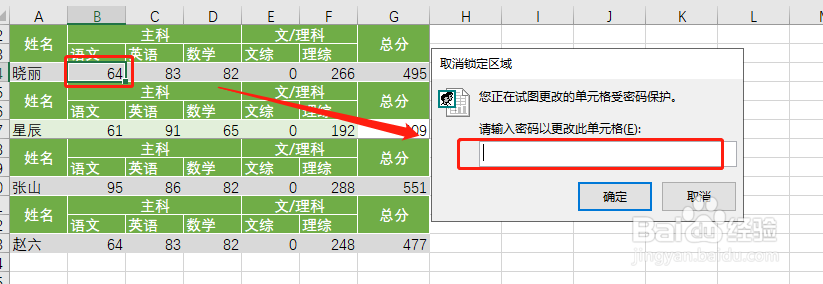【Excel】 表格加密防止篡改(二)
1、选择允许改动的数据列,点击【审阅】→【允许编辑区域】,点击【新建】
2、输入【标题】与【区域密码】,再次输入密码,点击【应用】即可
3、选择所有数据,点击【审阅】→【保护工作表】,具体操作如下(详情看上面的链接)
4、这时点击单元格发现需要输入密码才可以进行编辑
声明:本网站引用、摘录或转载内容仅供网站访问者交流或参考,不代表本站立场,如存在版权或非法内容,请联系站长删除,联系邮箱:site.kefu@qq.com。
阅读量:77
阅读量:36
阅读量:37
阅读量:21
阅读量:73